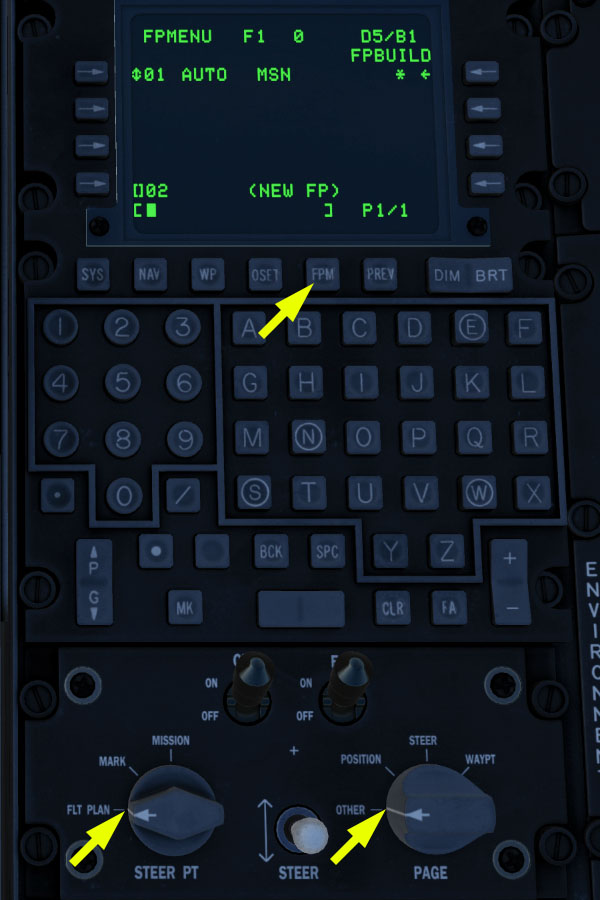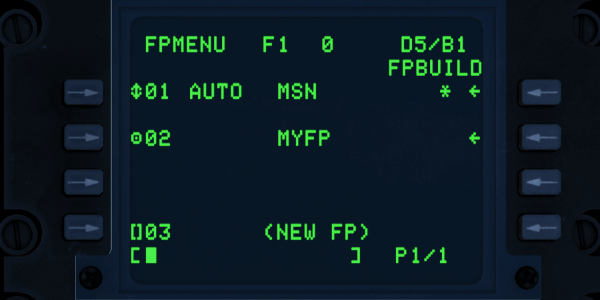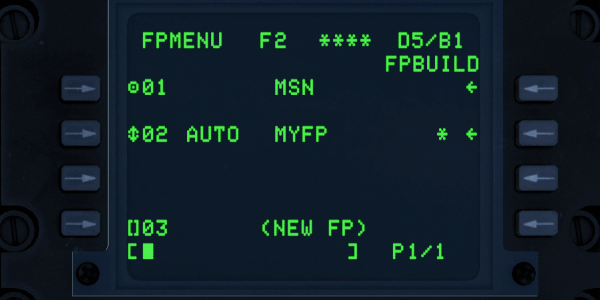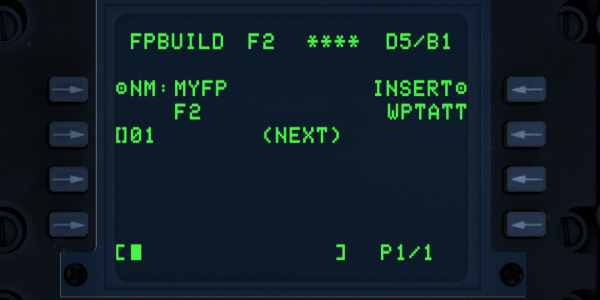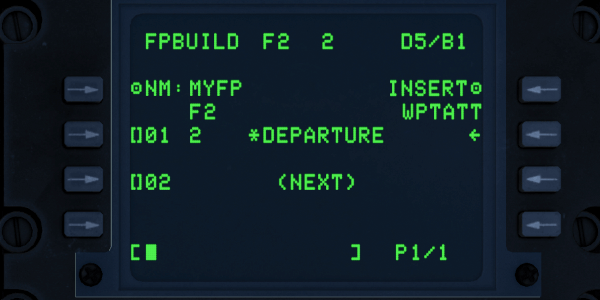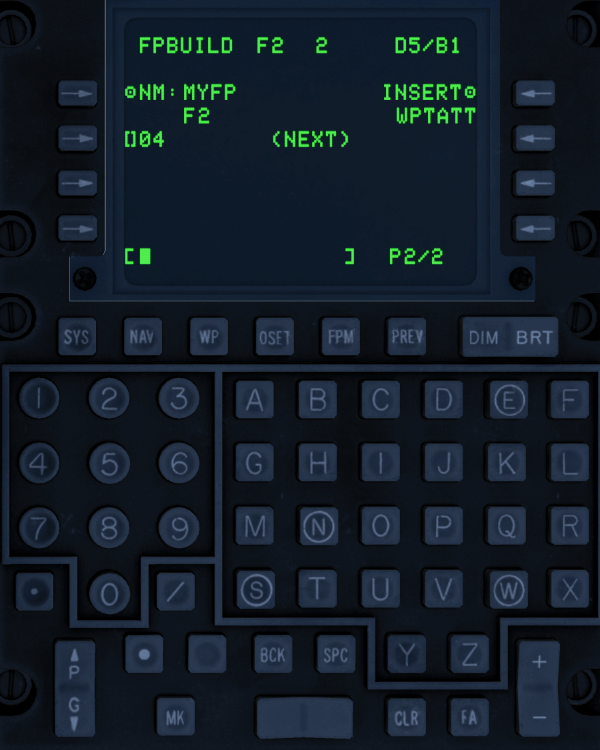Navigation
2. Flugplan erstellen
Du kannst mehrere Flugpläne erstellen. Jeder Flugplan kann bis zu 40 Wegpunkte enthalten.
Bei einem Flugplan fügst nur die Wegpunkte hinzu, die dich interessieren.
Auf dem TAD werden die Wegpunkte eines Flugplans durch Linien verbunden dargestellt. Das ist sehr übersichtlich und hilfreich.
Du kannst es so einstellen, dass automatisch der nächste Wegpunkt aktiviert wird, sobald du einen Wegpunkt eines Flugplans erreichst.
Um einen Flugplan zu erstellen sind folgende Schritte nötig:
- Stelle den Drehschalter PAGE des AAP auf OTHER AAP PAGE ... OTHER RK-AAP.
In der Position OTHER kannst du Daten verändern. - Den Drehschalter STEER PT drehst du in die Stellung FLT PLAN AAP STEER PT ... FLT PLAN RK-AAP.
Für die Erstellung des Flugplans ist die Stellung des STEER PT eigentlich egal, aber nur in der Position FLT PLAN wird der Flugplan im TAD richtig angezeigt.
Und das kann schon bei der Erstellung nützlich sein.
Und das kann schon bei der Erstellung nützlich sein.
- Drücke den Funktionknopf FPM (Flight Plan Mode) um auf die Seite FPMENU zu gelangen CDU FPM ... DEPRESS RK-CDU.
Auf der linken Seite werden alle bereits angelegten Flugpläne angezeigt.
Sie werden fortlaufend nummeriert (01, 02, 03 usw.) und können auch mit einem Namen versehen werden.
In unserem Beispiel haben wir bereits einen Flugplan mit der Nummer 01 und dem Namen MSN. Dazwischen steht der Begriff AUTO. Ihn erklären wir weiter unten.
In der vorletzten Displayzeile wird auf der linken Seite die Nummer für einen neuen Flugplan angezeigt.
In unserem Beispiel oben ist das []02. Und ungefähr in der Mitte steht (NEW FP), also neuer Flugplan.
Sollte es mehr als drei Flugpläne geben, musst du mit den PG-Tasten (links unter dem Nummern-Block) die Seiten durchschalten.
- Gebe über die Tastatur einen Namen für den Flugplan ein FP NAME ... ENTER RK-CDU.
In unserem Beispiel verwenden wir MYFP.
Drück den Zeilenauswahlknopf L9 um den Namen zu übernehmen LSK L9 ... DEPRESS RK-CDU.
Dadurch wird der Flugplan in die Liste aufgenommen und gespeichert.
- Wenn du den Flugplan mit dem LSK links neben dem Namen auswählst, wird dieser aktiviert und erhält den Eintrag MAN FP SELECT ... MAN/AUTO RK-CDU.
Dies steht für manuel und bedeutet, dass du den Wegpunkte manuell weiter schalten musst, wenn du einen Wegpunkt erreichst.
Drücke den gleichen LSK nochmal, damit auf AUTO umgestellt wird. Die Wegpunkte schalten dann automatisch weiter wenn du sie erreichst.
- Mit dem LSK auf der rechten Seite der Flugplanzeile schaltest du auf die Seite FPBUILD um dort später Wegpunkte hinzuzufügen FPBUILD ... SELECT RK-CDU.
- Gebe den Namen eines Wegpunktes ein (im Beispiel DEPARTURE). Die ersten Buchstaben reichen und der Rest wird automatisch vervollständigt WP NAME ... ENTER RK-CDU.
- Drücke den Zeilenauswahlknopf an der Stelle, wo du den Wegpunkt einfügen möchtest. Im Beispiel ist es bei 01, also LSK L3 WP ADD ... SELECT RK-CDU.
- Füge weitere Wegpunkte hinzu. Wenn du mehr als drei Stück hinzufügen willst, dann verwende die PG-Tasten um weiter zu blättern.
- Auf dem TAD werden die Wegpunkte des Flugplans durch Linien verbunden dargestellt.
Du kannst die Wegpunkte mittels DMS hoch/runter durchschalten, wenn das HUD als SOI ausgewählt ist.
Wird der Flugplan nicht im TAD dargestellt prüfe ob der Drehschalter STEER PT die Stellung FLT PLAN hat und ob der Flugplan aktiviert ist.